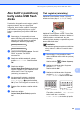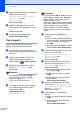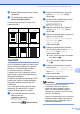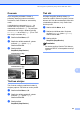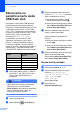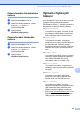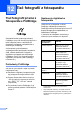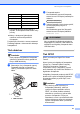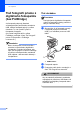User's Guide
Table Of Contents
- PRÍRUČKA UŽÍVATEĽA MFC-250C MFC-290C MFC-297C
- Informácie o schválení a oznámenie o zostavení a publikovaní
- Vyhlásenie o zhode ES
- Obsah
- Časť I: Všeobecné
- 1 Všeobecné informácie
- 2 Vkladanie papiera a dokumentov
- 3 Všeobecné nastavenia
- 4 Funkcie zabezpečenia
- Časť II: Fax
- 5 Odosielanie faxu
- Vstup do režimu Fax
- Hromadné rozosielanie (iba čiernobielo)
- Ďalšie funkcie odosielania
- 6 Prijímanie faxu
- 7 Telefón a externé zariadenia
- 8 Vytáčanie a ukladanie čísiel
- 9 Tlač správ
- 5 Odosielanie faxu
- Časť III: Kopírka
- 10 Kopírovanie
- Ako kopírovať
- Možnosti kopírovania
- 10 Kopírovanie
- Časť IV: Priama tlač fotografií
- 11 Tlač fotografií z pamäťovej karty alebo USB flash disku
- Práca s aplikáciou PhotoCapture Center™
- Tlač z pamäťovej karty alebo USB flash disku bez počítača
- Skenovanie na pamäťovú kartu alebo USB flash disk bez počítača
- Použitie aplikácie PhotoCapture Center™ z počítača
- Používanie pamäťovej karty alebo USB flash disku
- Štruktúra priečinkov na pamäťových kartách (iba modely MFC-290C a MFC-297C) alebo USB flash diskoch
- Začíname
- Ako tlačiť z pamäťovej karty alebo USB flash disku
- Nastavenia tlače aplikácie PhotoCapture Center™
- Skenovanie na pamäťovú kartu alebo USB flash disk
- Význam chybových hlásení
- Práca s aplikáciou PhotoCapture Center™
- 12 Tlač fotografií z fotoaparátu
- 11 Tlač fotografií z pamäťovej karty alebo USB flash disku
- Časť V: Programové vybavenie
- Časť VI: Dodatky
- A Bezpečnostné a informačné pokyny
- B Odstraňovanie problémov a bežná údržba
- C Ponuka a funkcie
- D Špecifikácie
- E Register
- Index
- brother SVK
Tlač fotografií z pamäñovej karty alebo USB flash disku
63
11
Orezanie 11
Ak je fotografia príliš dlhá či široká a
presahuje dostupný priestor zvoleného
rozvrhnutia, časñ obrázka sa automaticky
oreže.
Východiskovým nastavením je Zap. Ak
chcete tlačiñ celý obrázok, prepnite toto
nastavenie na možnosñ Vyp. Ak používate
nastavenie bez okrajov, nastavte položku
Bezokrajov na možnosñ Vyp. (Pozri Tlač
bez okrajov na strane 63.)
a Stlačte tlačidlo Menu, 4, 7.
b Stlačením tlačidla a alebo b vyberte
možnosñ Vyp. (alebo Zap.).
Stlačte tlačidlo OK.
c Stlačte tlačidlo
Stop/Exit (Stop/Koniec).
Orezavanie: Zap.
11
Orezavanie: Vyp. 11
Tlač bez okrajov 11
Táto funkcia rozširuje potlačiteľnú oblasñ k
okrajom papiera. Čas tlače sa trochu predĺži.
a Stlačte tlačidlo Menu, 4, 8.
b Stlačením tlačidla a alebo b vyberte
možnosñ Vyp. (alebo Zap.).
Stlačte tlačidlo OK.
c Stlačte tlačidlo
Stop/Exit (Stop/Koniec).
Tlač dát 11
Ak údaje fotografie obsahujú dátum, je
možné ho vytlačiñ. Dátum sa vytlačí v pravom
dolnom rohu. Ak dáta neobsahujú informáciu
o kalendárnom dátume, nie je možné túto
funkciu použiñ.
a Stlačte tlačidlo Menu, 4, 9.
b Stlačením tlačidla a alebo b vyberte
možnosñ Zapnute (alebo Vypnute).
Stlačte tlačidlo OK.
c Stlačte tlačidlo
Stop/Exit (Stop/Koniec).
Poznámka
Ak chcete používañ funkciu Tlač dátumu,
nastavenie DPOF vo fotoaparáte musí byñ
vypnuté.